U盘量产_小编教你怎么用量产修复U盘
- 分类:U盘教程 回答于: 2017年11月17日 16:55:00
不同的U盘有不同的U盘量产工具,需要用U盘量产工具对U盘进行量产时找对自己的U盘对应的工具非常的重要,接下来小编给大家简单说说U盘量产工具量产U盘的操作步骤。
U盘在日常使用过程中有时会遇到一些比较难以解决的问题,通常这些问题都可以用U盘量产工具解决,现在小编就跟大家简单介绍一下U盘量产工具量产U盘的过程。
U盘量产的作用:
1、量产出USB-CDROM,做启动光盘装系统;
2、修复U盘,低级格式化,恢复出厂状态;
3、分区,量产出2个分区,或更改U盘介质类型(可移动盘或固定盘);
4、量产出加密盘;5、量产后读写速度可能提升。
为什么要量产:
主要是做U盘修复,其次是做USB-CDROM启动盘装系统,启动率兼容性高;
U盘量产修复U盘方法:
1、首先需要知道你U盘的型号,在网上下载一个“chipgenius 芯片检测工具”运行这个工具插入你的U盘,然后程序会列出你U盘的信息,找到U盘的主控芯片型号,即PID和VID型号。
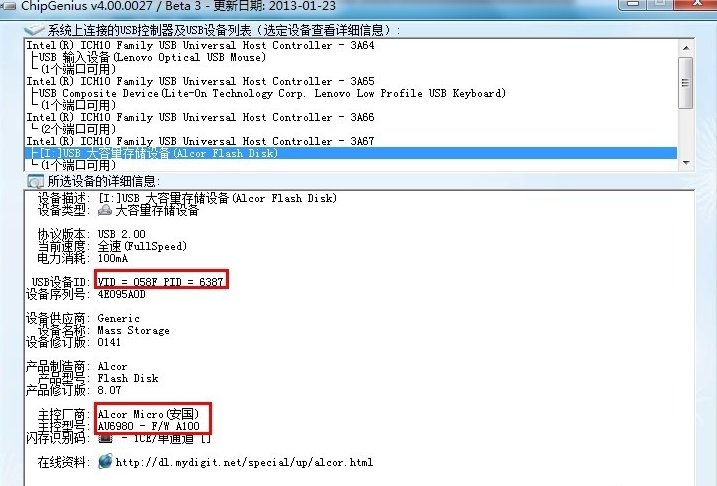
量产图-1
2、根据U盘的PID、VID以及主控型号在网上搜索相关量产工具
3、下载好你U盘对应的U盘量产工具后运行,确定程序检测到U盘后点击开始量产
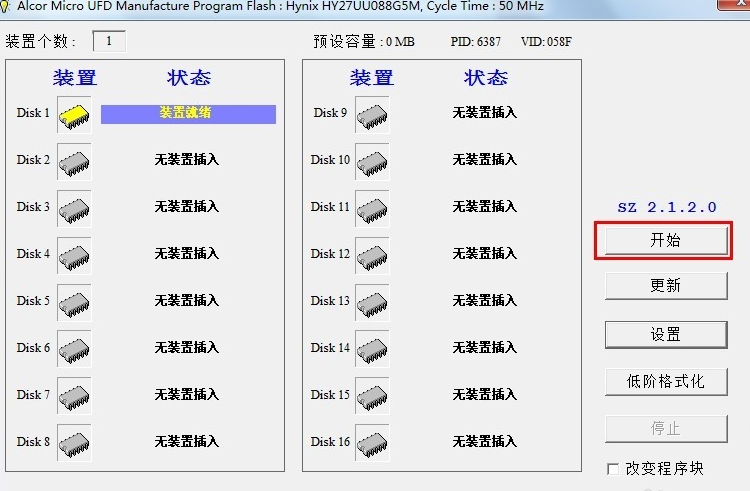
量产图-2
等上面的过程完成后U盘量产就完成了,U盘量产是很简单的,重要的是找到你U盘对应的型号的工具,有很多朋友没有找对U盘量产工具,这也是导致失败的主要原因。
 有用
26
有用
26


 小白系统
小白系统


 1000
1000 1000
1000 1000
1000 1000
1000 1000
1000 1000
1000 1000
1000 1000
1000 1000
1000 1000
1000猜您喜欢
- 老挑毛u盘装系统win7如何操作..2023/01/25
- 一键u盘装系统,小编教你一键u盘怎么装..2018/01/02
- u盘装系统win10图文教程2020/10/31
- 机械师重装系统怎么设置U盘启动..2023/02/19
- 华硕u盘重装系统步骤图解2022/06/20
- 华硕重装系统按哪个键进u盘启动..2022/06/18
相关推荐
- u盘重装系统步骤 u盘怎么重装系统的..2023/03/22
- 华硕笔记本U盘重装系统如何操作..2023/04/15
- 教你制作u盘启动盘给linux系统安装的..2022/04/16
- u盘操作系统的操作方法和教程..2022/05/18
- u盘pe重装系统win102023/03/18
- 老毛桃u盘启动盘制作工具怎么使用..2022/07/08

















